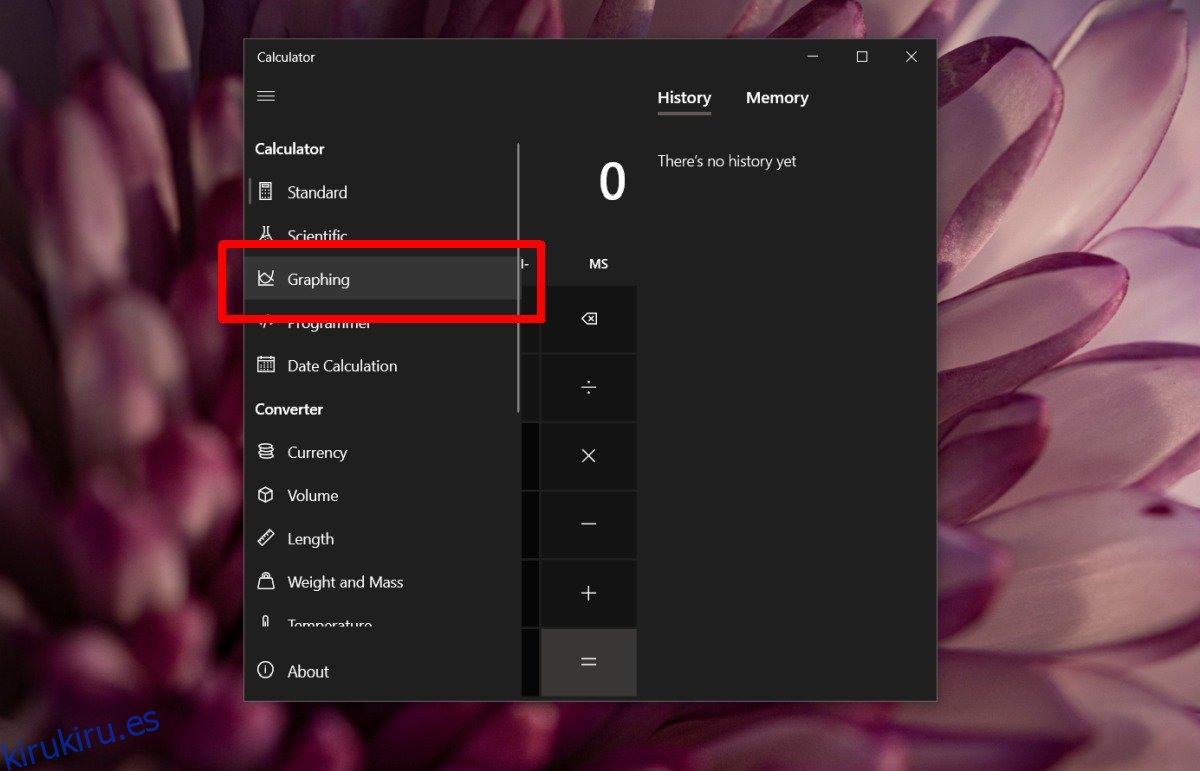La aplicación Calculadora en Windows 10 se ha actualizado en los últimos años con algunas características nuevas, incluida una opción para anclar la aplicación a la parte superior del escritorio. Una nueva característica introducida en la actualización de mayo de 2004 agrega un modo de gráfico ordenado a la aplicación que puede mapear ecuaciones y funciones por igual.
Si ha instalado la actualización de mayo de 2004, probablemente ya la tenga. De lo contrario, es posible que deba actualizar la aplicación desde Microsoft Store.
Tabla de contenido
Modo de gráficos en la calculadora
Para acceder al modo de gráficos en Calculadora;
Abre la aplicación Calculadora.
Haga clic en el botón de hamburguesa (tres líneas) en la parte superior izquierda.
En el panel que se abre, seleccione Gráficos.
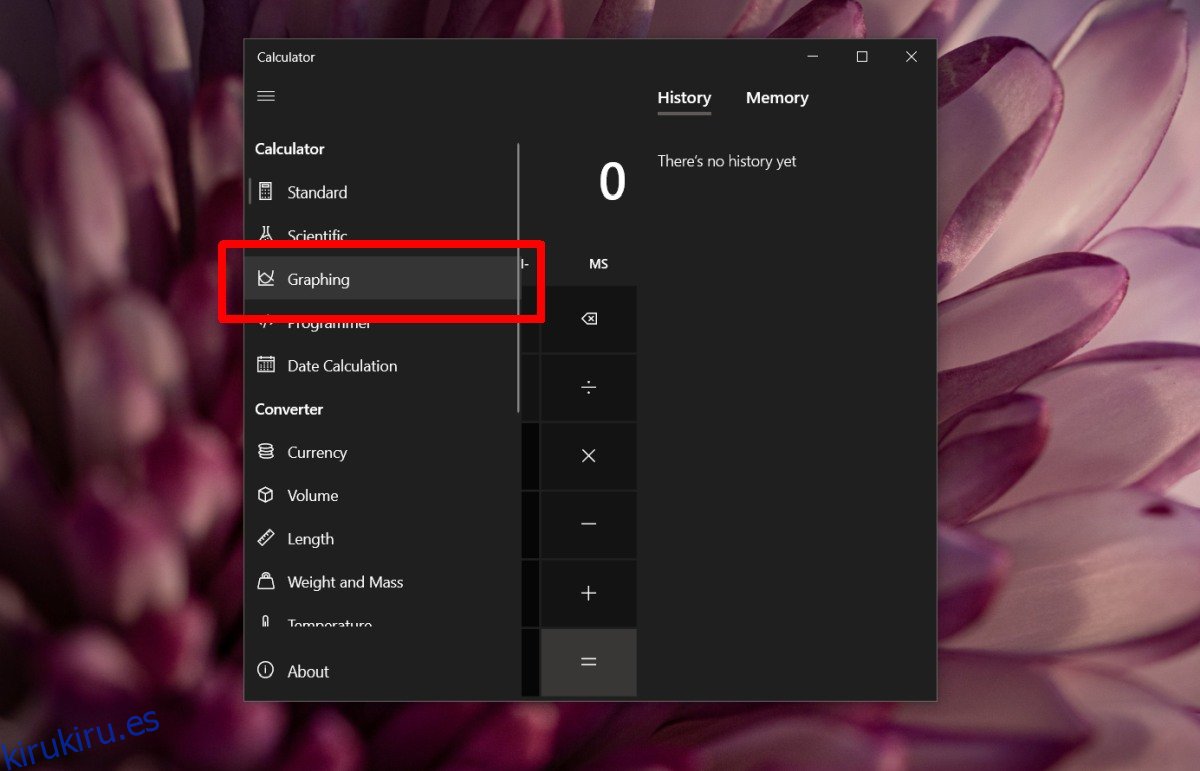
Usando el modo de gráficos
Para usar el modo gráfico después de habilitarlo;
Haga clic y arrastre la esquina de la aplicación Calculadora para que la ventana sea más ancha y pueda ver el panel de entrada.
Haga clic dentro del campo ‘Ingresar una función’ e ingrese una función o una ecuación para mapear.
Para las variables, tiene la opción de ingresar valores donde la ecuación le permite, por ejemplo, (a + b) ^ 2 = a ^ 2 + 2ab + b ^ 2.
El gráfico se trazará automáticamente. Puede acercar y alejar.
Para compartir el gráfico, haga clic en el botón compartir y podrá compartirlo como un archivo PNG a través de la aplicación Correo.
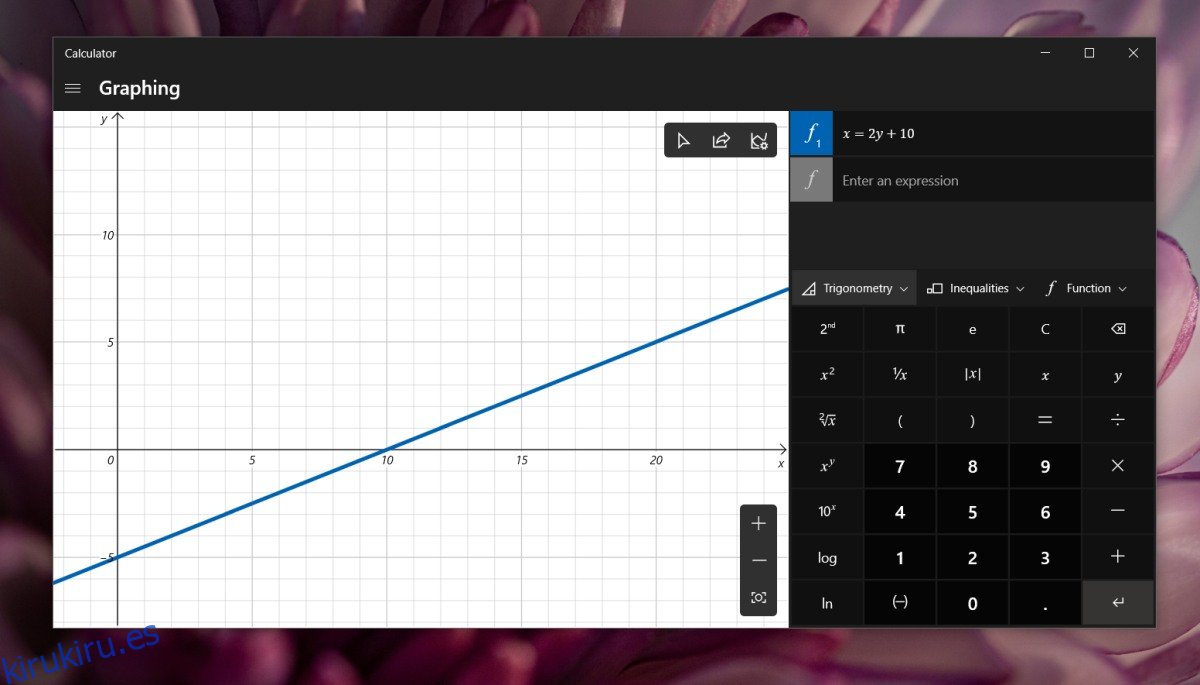
Herramienta de análisis de ecuaciones
La pestaña Gráficos no solo mapea una ecuación o función. También tiene una herramienta de análisis, aunque es posible que no esté disponible para todos los tipos de ecuaciones. Utilizar la herramienta de análisis.
Agregue una ecuación a la gráfica en la herramienta Calculadora.
Haga clic en la ecuación que ha mapeado y haga clic en el pequeño ícono de un rayo al lado.
Verá un análisis detallado de la ecuación que ingresó.
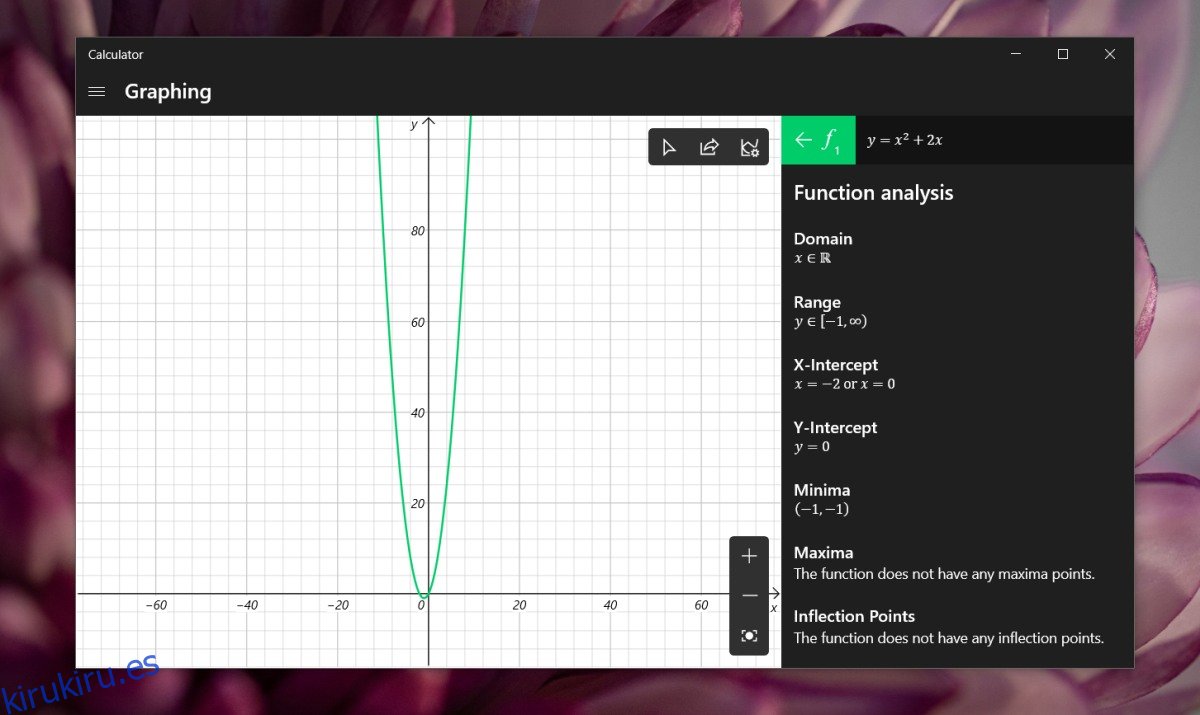
Otras características
Puede personalizar el color de la línea utilizada para representar gráficamente una ecuación. Seleccione la ecuación en el panel de la derecha y haga clic en el icono de colores. Seleccione uno de los colores preestablecidos para la línea.
Para cambiar el grosor de la línea del gráfico, haga clic en el icono de configuración en el gráfico (tiene un gráfico de líneas con una rueda dentada), seleccione el grosor e introduzca los límites mínimo y máximo para el eje X y el eje Y.
Conclusión
Microsoft ha hecho que los gráficos que se trazan en Calculadora se puedan compartir. Puede que no sea la herramienta de gráficos más avanzada, y ciertamente no reemplazará a una aplicación de análisis estadístico más poderosa, pero para gráficos básicos, tener una manera fácil de mapearlos y compartirlos como imágenes es increíble.